Impostazione lavoro - Due lati
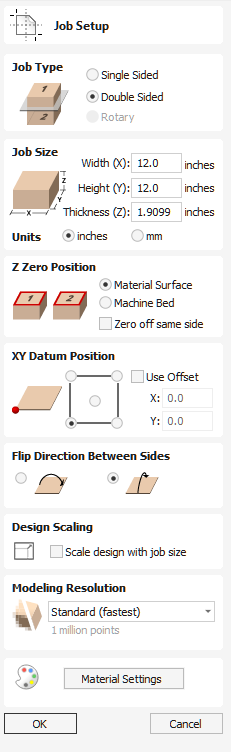
Il modulo Impostazione lavoro è visualizzato alla creazione di un nuovo lavoro o durante la modifica delle dimensioni e della posizione di un lavoro esistente.
Nella maggior parte dei casi, un nuovo lavoro rappresenta le dimensioni del materiale in cui il lavoro sarà lavorato, o almeno un’area di un pezzo di materiale più grande che conterrà la parte da tagliare. Facendo clic su OK si crea un nuovo lavoro vuoto, disegnato come un rettangolo grigio nella Vista 2D. Delle linee grigi tratteggiate orizzontali e verticali sono tracciate nella finestra di progettazione 2D, per indicare dove saranno posizionati i punti X0 e Y0.
Guarda questo video per un'introduzione alla lavorazione su due lati:
 Tipo di lavoro
Tipo di lavoro
Il tipo di lavoro Un lato deve essere utilizzato quando il progetto richiede solo il taglio del materiale da un lato. Questo è il tipo di lavoro più semplice da progettare e realizzare.
Due lati Il tipo di lavoro è utile quando si desidera tagliare entrambe le parti del materiale. Aspire ti consente di visualizzare e gestire il processo di creazione e taglio di entrambi i lati del tuo disegno all'interno di un unico file di progetto.
Il tipo di lavoro Rotante consente l'uso di un asse rotante (chiamato anche quarto asse o indicizzatore). Aspire fornirà visualizzazione, simulazione e strumenti alternativi appropriati per i progetti rotanti.
 Dimensioni lavoro
Dimensioni lavoro
Questa sezione del modulo definisce le dimensioni del blocco di materiale che utilizzerai per il tuo progetto in termini di larghezza (lungo l'asse X), altezza (lungo l'asse Y) e spessore (lungo l'asse Z).
Ti consente inoltre di selezionare le unità di misura in cui preferisci progettare: pollici (imperiale/inglese) o millimetri (sistema metrico).
 Posizione Z Zero
Posizione Z Zero
Indica se la punta dell’utensile si trova sulla superficie del materiale (come mostrato nello schema), o sul piano/tavolo della macchina, in cui Z = 0,0.
 Zero dallo stesso lato
Zero dallo stesso lato
Questa opzione consente a Z Zero di fare riferimento allo stesso punto fisico, a prescindere che il materiale sia o meno capovolto
 Posizione di riferimento XY
Posizione di riferimento XY
Questo dato può essere impostato in qualsiasi angolo o al centro del lavoro. Questo rappresenta la posizione, relativa al tuo progetto, che corrisponderà alla macchina utensile quando è posizionata su X0, Y0. Mentre questo modulo è aperto, nella vista 2D viene disegnato un quadrato rosso per evidenziare la posizione del datum.
 Usa spostamento
Usa spostamento
Questa opzione consente di impostare la posizione del Riferimento su un valore diverso da X0, Y0.
 Capovolgi direzione tra i lati
Capovolgi direzione tra i lati
Questa sezione consente di scegliere tra il ribaltamento orizzontale e verticale quando si cambia lato di lavorazione. Aspire si avvale di tali informazioni per gestire correttamente l’allineamento della geometria relativa a ogni lato.
 Ridimensionamento del progetto
Ridimensionamento del progetto
Quando si modificano i parametri delle dimensioni del lavoro di un lavoro esistente, questa opzione determina se i disegni già creati verranno scalati proporzionalmente per corrispondere alle nuove dimensioni del lavoro. Se desideri preservare la dimensione esistente dei tuoi disegni, anche dopo che la dimensione del lavoro è cambiata, lascia questa opzione deselezionata. Con questa opzione selezionata, i tuoi disegni verranno ridimensionati per rimanere nella stessa proporzione e posizione relativa all'interno delle nuove estensioni del materiale quando fai clic su
 Risoluzione della modellazione
Risoluzione della modellazione
Imposta la risoluzione/qualità per il modello 3D. Quando si lavora con modelli 3D potrebbero essere necessari molti calcoli e memoria per alcune operazioni. L'impostazione della risoluzione ti consente di scegliere il miglior equilibrio tra qualità e velocità per la parte su cui stai lavorando. Migliore è la qualità della risoluzione scelta, più lento sarà il funzionamento del computer.
Poiché questo dipende completamente dalla parte particolare su cui stai lavorando e dalle prestazioni dell'hardware del tuo computer, è difficile in un documento come questo consigliare quale dovrebbe essere l'impostazione. In generale, l'impostazione Standard (la più veloce) sarà accettabile per la maggior parte dei componenti realizzati dagli utenti di Aspire. Se la parte che stai realizzando sarà relativamente grande (oltre 18 pollici) ma contiene comunque piccoli dettagli, potresti voler scegliere una risoluzione più alta come Alta (3 volte più lenta) e per parti molto grandi (oltre 48 pollici) con piccoli dettagli, l'impostazione Massima (7 volte più lenta) potrebbe essere appropriata.
Il motivo per cui è necessario prendere in considerazione i dettagli della tua parte è che se stavi realizzando una parte con un unico oggetto di grandi dimensioni (ad esempio un pesce), la risoluzione standard andrebbe bene, ma se fosse una parte con molti elementi dettagliati in esso (ad esempio un banco di pesci), allora l'impostazione Alta o Massima sarebbe migliore. Come affermato in precedenza, queste sono linee guida estremamente generali poiché su computer più lenti/vecchi le operazioni con l'impostazione più alta potrebbero richiedere molto tempo per il calcolo.
Poiché la Risoluzione viene applicata all'intera area di lavoro, è importante impostare la dimensione della parte in modo che sia abbastanza grande da contenere la parte che intendi intagliare. Non sarebbe consigliabile impostare il materiale in modo che corrisponda alle dimensioni della macchina, ad esempio 96 x 48 se la parte che intendi tagliare è solo 12 x 12 poiché ciò renderebbe la risoluzione nell'area 12 x 12 molto bassa.
 Aspetto
Aspetto
Facendo clic su verrà visualizzata una finestra di dialogo che ti consentirà di impostare l'effetto del colore o del materiale che verrà applicato al modello 3D di base. È possibile modificarlo in qualsiasi momento e anche applicare colori e materiali diversi a componenti diversi utilizzando Gestione componenti. Vedi Anteprima percorsi utensili per saperne di più sulle diverse impostazioni dei materiali e sull'aggiunta di effetti materiali personalizzati.